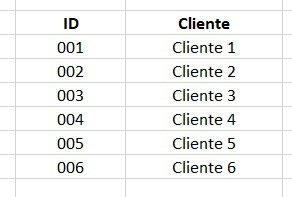Nenhum produto no carrinho.
Como adicionar zeros na frente do número no Excel?
Uma dúvida muito comum entre os usuários de Excel, é de como adicionar zeros na frente do número do Excel. Você verá então, nesse post, de como executar esta ação. Na imagem abaixo é possível ver os ID’s, e desse modo conseguiremos adicionar zeros à esquerda. Veja:
Em seguida, se quisermos adicionarmos os zeros, é simples! Vamos selecionar as células do ID, e apertar as teclas CTRL + F1. E então você verá que abrirá um menu de formatação. Após isso, você irá em número e em personalizado, como o exemplo representa abaixo:

Em seguida, nesta mesma área basta adicionar 0s na frente do número. Mas vale lembrar que o primeiro zero não é reconhecido, portanto, se você quiser 2 zeros na frente do número, precisará então, adicionar 3 zeros. Veja:

Então, basta digitar quantos zeros você deseja inserir acrescentado de mais um 0, e clicar em ok. Veja:
Veja agora que na frente do número existe então dois zeros. Tudo isso de forma simples e rápida. Assim, mais posts e dicas você encontra em nosso blog. Além disso temos nossas planilhas profissionais, pensando na necessidade dos usuários, do âmbito do assunto envolvido e muita estratégia de desenvolvimento. Você pode consultar elas aqui.